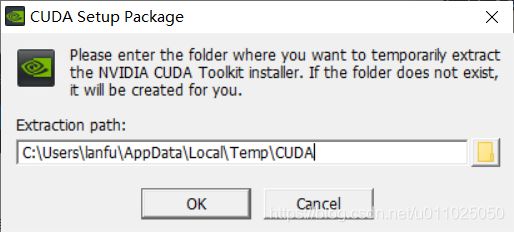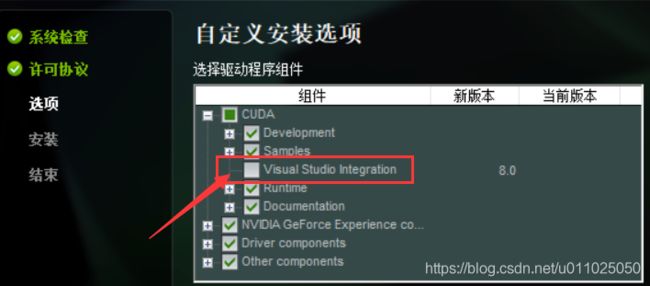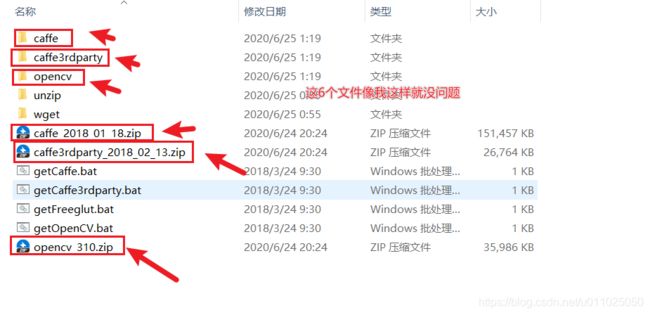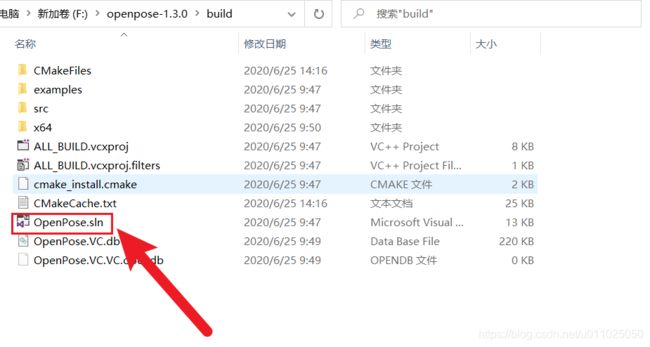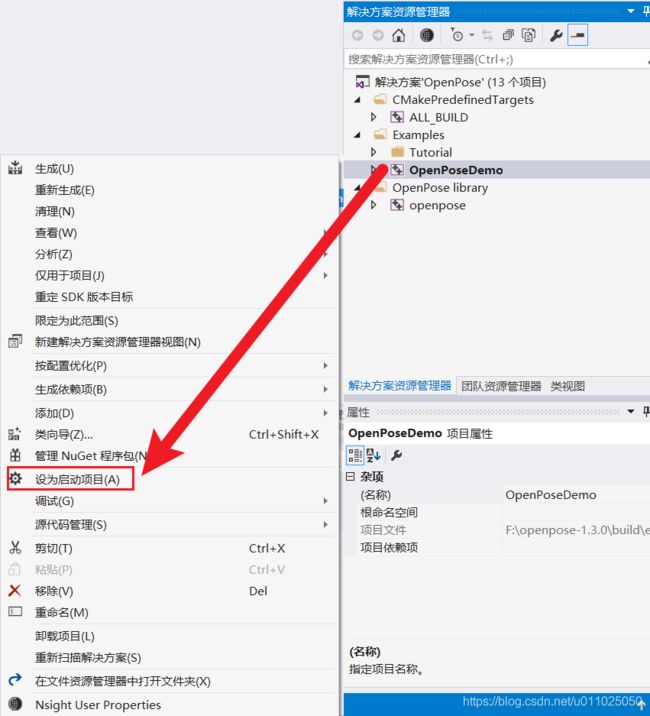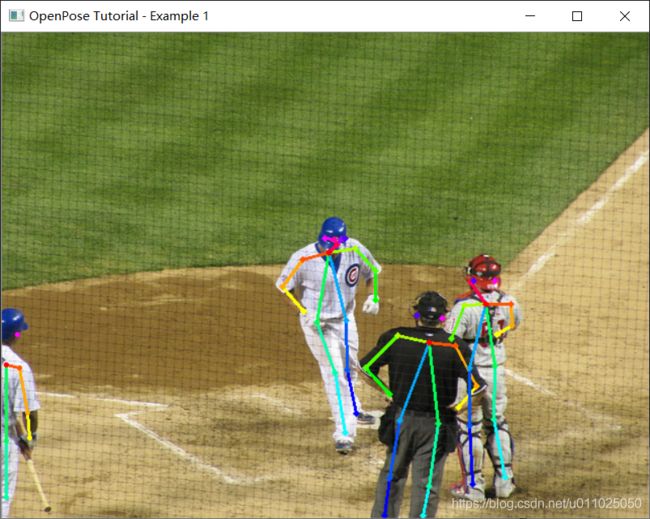基于Openpose的肢体识别环境搭建(完美支持重新编译)
OpenPose v1.3配置过程详细记录
的确,有一部分东西可以合并一下,但是以下过程完整了记录了我配置环境的完整情况
后续有空或许还会再进一步优化一下
用到的工具,先全部下载好再开始配置环境
以下有一部分文件我是上传到CSDN,没有积分的朋友可以给我留个言,我上传到其它地方,有积分的朋友还是支持一下吧
VS2015 点击官方镜像文件,速度快
CUDA 8.0英伟达官网下载,速度快
cuDNN v5.1 for CUDA 8.0
OpenPose v1.3 源码(用于CMake编译)
CMake(我测试用的版本)
CUDAVisualStudioIntegration(用于解决cuda安装出错问题)
由于在CMake编译时还需要通过cmd下载四个model和三个库,速度超级慢,所以提前下载好
四个model:
pose_iter_440000.caffemodel
pose_iter_160000.caffemodel
pose_iter_116000.caffemodel
pose_iter_102000.caffemodel
三个库:
caffe_2018_01_18.zip
opencv_310.zip
caffe3rdparty_2018_02_13.zip
一、安装VS2015
这个难度不大,下载快,安装也快
打开下载得到的vs2015.pro_chs.iso,双击打开即可
双击那唯一的一个可执行文件,开始安装
选择一个合适的安装路径
安装类型,选择自定义,下一步,勾选组件,只勾选一个Visual C++,其他的都不勾选
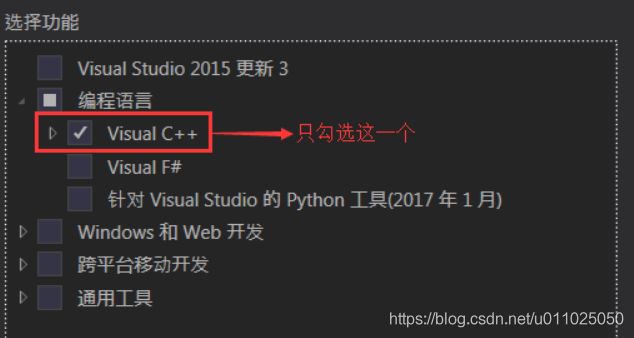
点击下一步,
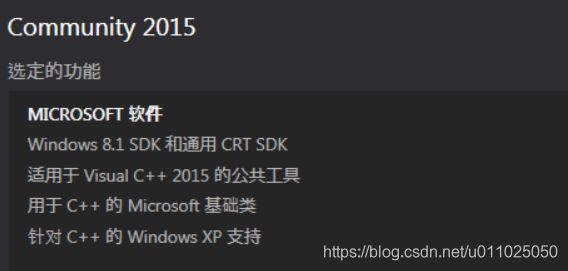
然后点击安装,过程大概15分钟!
首次使用 VS2015 还需要简单的配置,主要包括开发环境和主题风格
安装好后,启动,不要登录,点击以后再说.

选择开发环境,为Viusual C ++
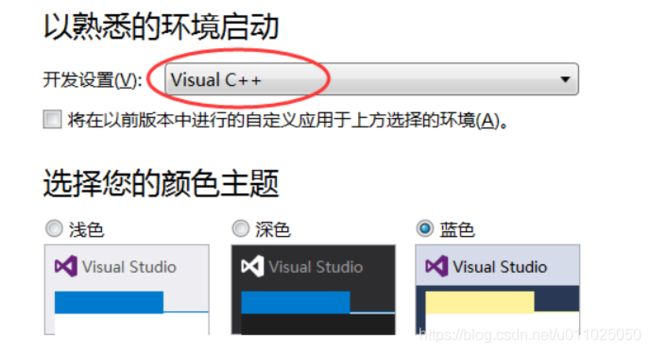
做完这些,对于配置环境已经够用
到这里VS2015就配置完毕了!
二、安装CUDA 8.0
我解压后,检测系统兼容性时提示,硬件不支持问题,如果没有相应错误的这一步可以略过了,这边记录我解决错误的过程,耗费了很大精力
双击cuda_8.0.61_win10.exe,会提示你解压到临时文件存放区,
解压完了,会开始检查系统兼容性,我在这一步就出了问题
提示:This graphics driver could not find compatible graphics hardware…
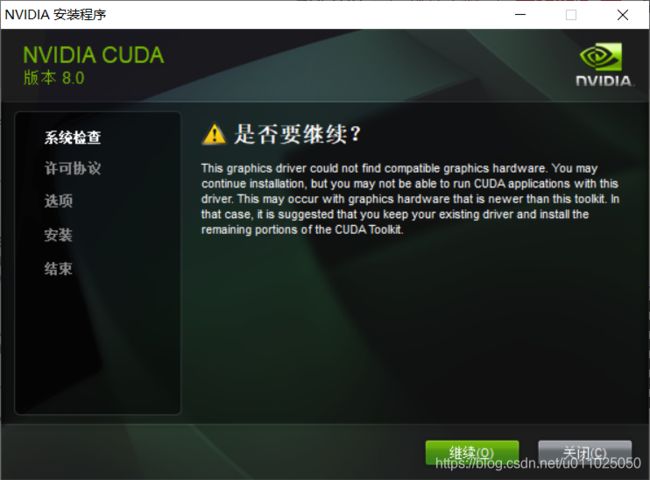
这里我们点继续,选择默认路径,但是选择自定义安装,
不勾选,Visual Studio Integration
接下去就是要开始处理刚刚没勾选的那个组件了
解压我提供的CUDAVisualStudioIntegration压缩包,内容如下,先安装红色框框里的
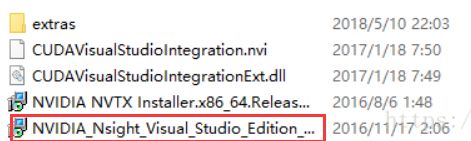
先把该目录下的NVIDIA Nsight HUD Launcher 装上,安装完后桌面会生成快捷方式
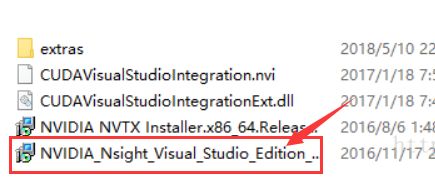
接着把相关组件添加到VS code 2015的安装目录,下面的目录为你选择的VS code 安装目录,不一定和我一样
第一步
将extras\visual_studio_integration\MSBuildExtensions 里头全部文件拷贝到,
C:\Program Files (x86)\MSBuild\Microsoft.Cpp\v4.0\V140\BuildCustomizations目录下!
第二步
将extras\visual_studio_integration里的CudaProjectVsWizards文件夹拷贝到,是文件夹拷贝到
C:\Program Files (x86)\Microsoft Visual Studio 14.0\Common7\IDE\Extensions
这个目录里头
然后返回上一级目录
C:\Program Files (x86)\Microsoft Visual Studio 14.0\Common7\IDE
在地址栏里输入cmd,输入命令devenv /setup,等几十秒,显示可以继续输入下一个命令即可关闭cmd了
第三步
配置cuda环境变量,此电脑右键,属性,高级系统设置,环境变量
可以看到已有两个cuda的环境变量
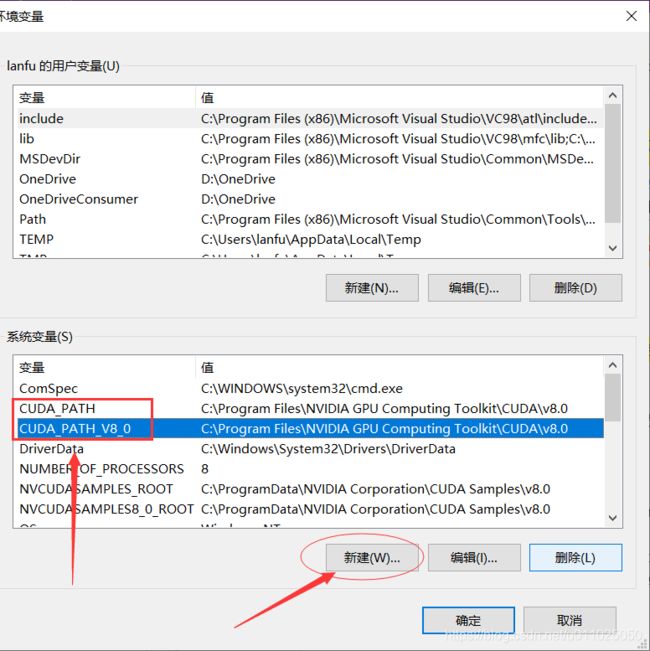
这里还需要新建几个,如下:
变量名:CUDA_SDK_PATH
变量值:C:\ProgramData\NVIDIA Corporation\CUDA Samples\v8.0
这个变量值是跟安装路径有关系的,你要去确定一下是不是在这个目录下
变量名:CUDA_LIB_PATH
变量值:%CUDA_PATH%\lib\x64
变量名:CUDA_BIN_PATH
变量值:%CUDA_PATH%\bin
变量名:CUDA_SDK_BIN_PATH
变量值:%CUDA_SDK_PATH%\bin\win64
变量名:CUDA_SDK_LIB_PATH
变量值:%CUDA_SDK_PATH%\common\lib\x64
设置完成之后,我们可以打开cmd来查看,win+R打开cmd,输入命令 set cuda
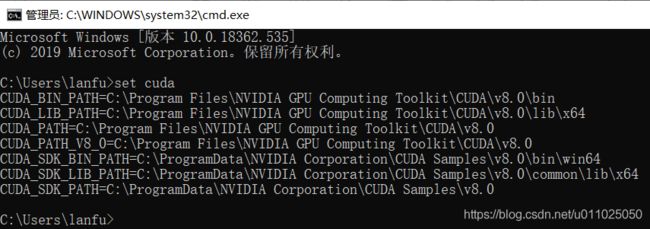
第四步
验证cuda 8.0是否安装成功
进入
C:\Program Files\NVIDIA GPU Computing Toolkit\CUDA\v8.0\extras\demo_suite
在地址栏进入cmd(省得一直cd切换目录)
分别输入deviceQuery.exe 和 bandwidthTest.exe
会得到两个result=PASS
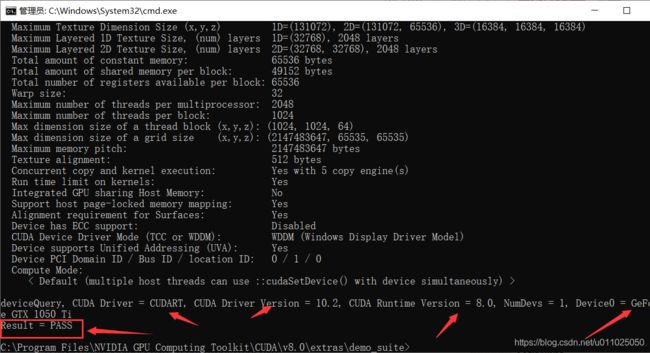
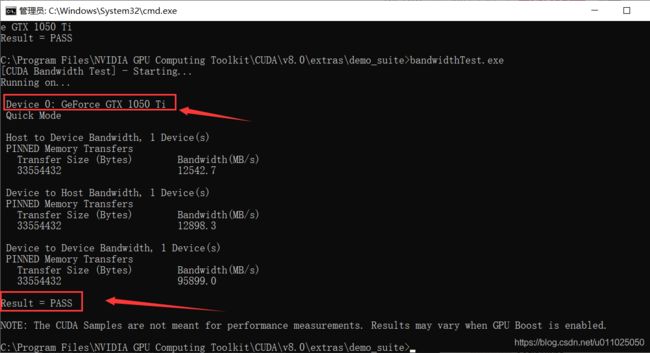
还可另行打开cmd查看cuda版本信息,不另行打开也可
命令:nvcc -V
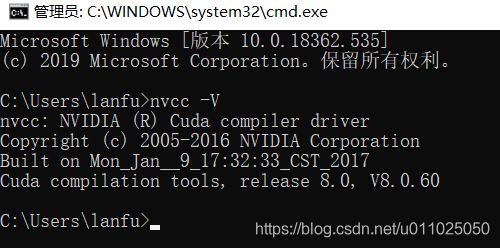
三、安装cuDNN v5.1
这一步很简单,解压下载好的cudnn-8.0-windows10-x64-v5.1.7z得到
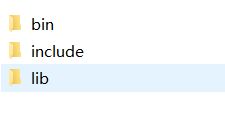
将里头的文件分别放入CUDA8.0安装目录下的对应bin,include,lib目录下
CUDA安装目录:C:\Program Files\NVIDIA GPU Computing Toolkit\CUDA\v8.0
四、用CMake编译openpose源代码
首先,解压源代码,然后将上面下载的4个模型和3个库文件放到源代码的指定位置
其中4个Model我在压缩包上注明了放置的位置,解压的时候要注意查看
其中3个库文件不仅要解压提取出里面的文件夹,也不能删除压缩包,如下图
接着要安装一下CMake,这个很简单,直接略过了
解压下载的源代码,然后打开CMake,如下图所示操作
注:其中的build文件夹是需要手动新建一个空文件夹
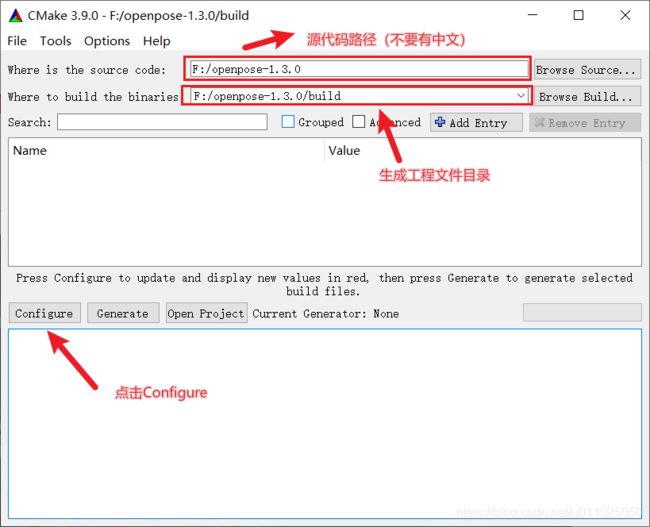
然后是选择编译器,注意别选错了
五、用VS code运行Cmake生成的工程文件
Generate Done之后就可以双击build目录下的sln工程文件运行了
然后,选择Debug,win64,生成新的release

如何进行调试(更换检测的视频、图片暂时先不写了,后面有空再补上)
六、效果展示
效果图1
待补充
还有识别视频中人物的肢体,摄像头里人物的肢体等等我还没有分享出来,先埋一个坑